方法1
1、點擊桌面上的windows圖標。
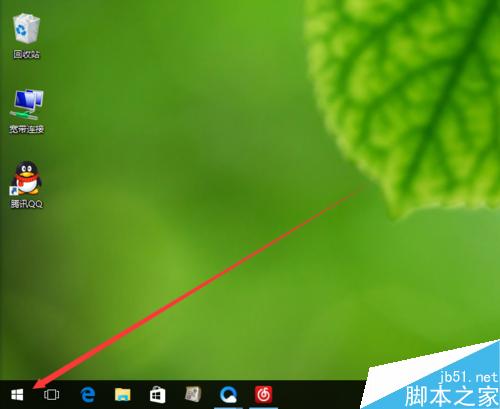
2、在左上方找到需要卸載的程序。
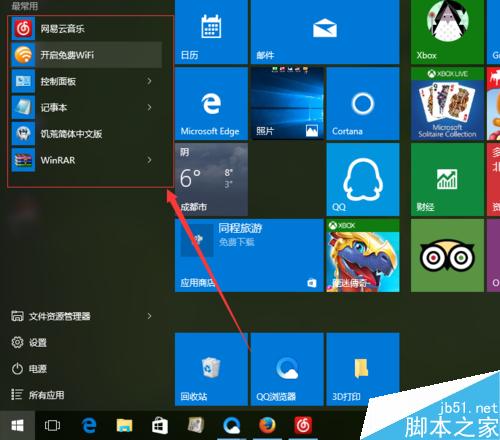
3、右鍵點擊,選擇卸載。

4、在右邊找到要卸載的程序,右鍵點擊它,然後點擊卸載。
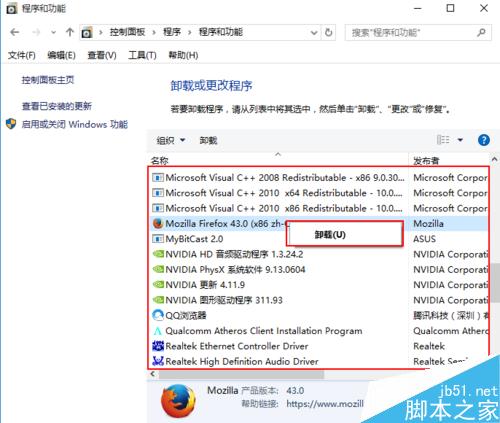
方法2
1、左鍵或者右鍵點擊windows圖標,找到控制面板,打開它。
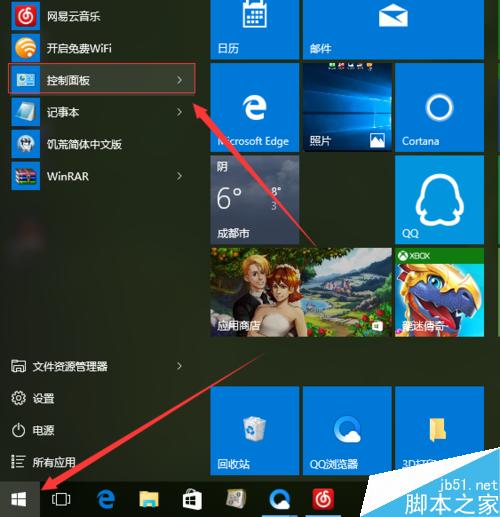
2、在控制面板中找到程序。選擇卸載程序。
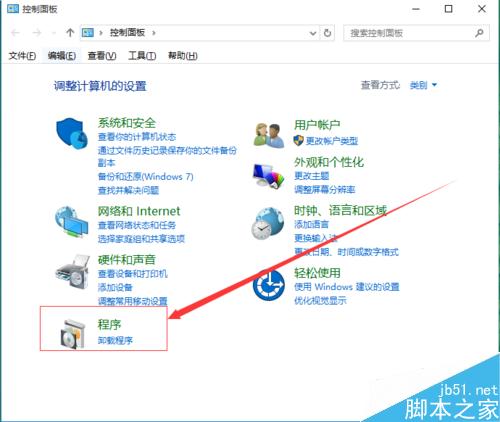
3、找到需要卸載的程序,點擊卸載即可。
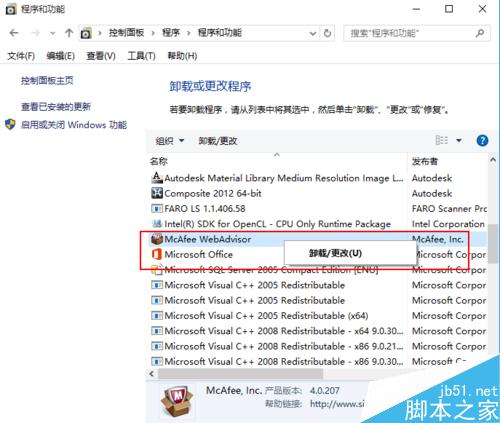
方法3
1、在桌面上的任務欄中,找到輸入框。

2、輸入"appwiz.cpl"然後回車確定。再在上面選擇控制面板項,就是菜單選項中的第一個。
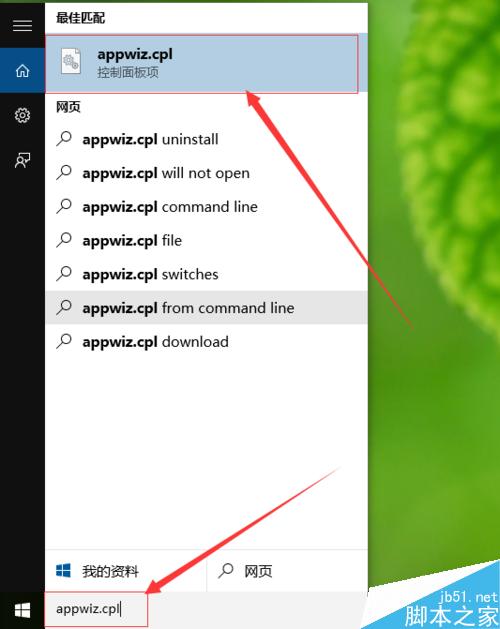
3、彈出卸載程序界面,選擇程序進行卸載。
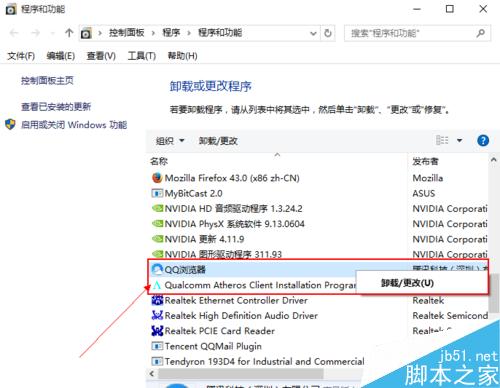
以上就是win10怎麼卸載程序軟件方法介紹,操作很簡單的,大家根據自己的習慣來選擇自己的方法,來看看吧!